- Windows 10.
- Windows 8.
- Windows 7, Vista и XP.
- MacOS.
- Linux: графический интерфейс
- Linux: командная строка
- Видя время автономной работы от самой батареи.
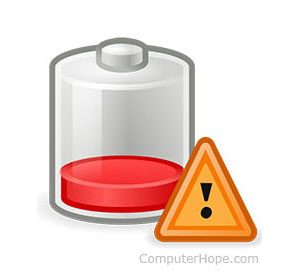
При использовании ноутбуков и нетбуков важно внимательно следить за состоянием батареи. В зависимости от вашей операционной системы это можно сделать несколькими способами.
Windows 10
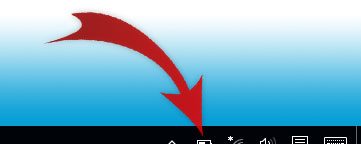
В Windows 10 вы можете узнать, сколько заряда батареи у вас есть, щелкнув значок индикатора батареи, расположенный в области уведомлений Windows в правом нижнем углу экрана.
Windows 8
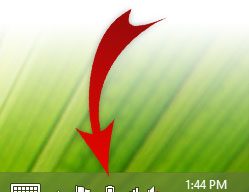
В Windows 8 вам потребуется доступ к среде рабочего стола, нажав кнопку Windows на планшете или клавишу Windows на ноутбуке. Когда вы доберетесь до рабочего стола, нажмите на значок батареи в области уведомлений Windows в правом нижнем углу экрана.
- Что делать, если я не могу найти значок индикатора батареи на рабочем столе Windows?
Windows 7, Vista и XP
В Windows 7, Windows Vista или Windows XP щелкните значок батареи в области уведомлений Windows в правом нижнем углу экрана.
Macos
В macOS щелкните значок батареи в строке меню в верхней части экрана.
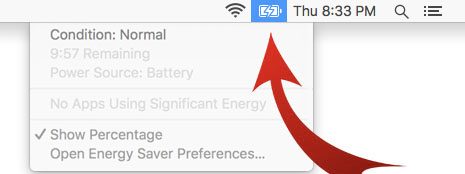
Значок отображает состояние аккумулятора. Он также сообщает вам, заряжается ли батарея или разряжается, и сколько времени остается до полной зарядки или разрядки батареи. Наконец, он может предоставить список программ, которые потребляют большое количество энергии аккумулятора.
Чтобы настроить энергопотребление вашего ноутбука, выберите «Открыть настройки энергосбережения», чтобы просмотреть параметры энергосбережения. Эти параметры также доступны из ваших системных настроек.
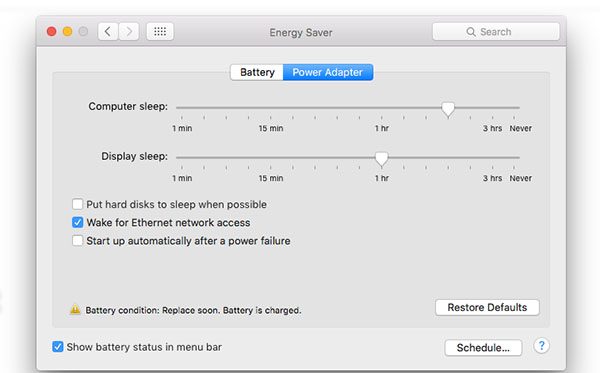
Эти параметры дают вам детальный контроль над тем, как ваш ноутбук потребляет энергию. Вы можете использовать кнопки «Аккумулятор / адаптер питания» для создания отдельных конфигураций, когда ноутбук подключен к сети и работает от батареи.
Linux GUI
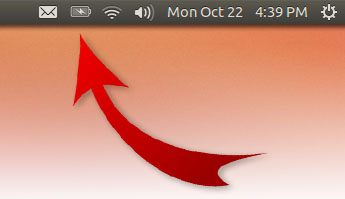
Операционные системы, использующие ядро Linux, могут иметь много разных типов графического интерфейса. Каждый Linux GUI немного отличается, но большинство из них имеют системный трей и строку меню со значком батареи.
Например, в Ubuntu значок батареи похож на значок в macOS. Нажмите значок, чтобы просмотреть конкретную информацию о состоянии аккумулятора и получить доступ к параметрам энергосбережения.
Если ваша ОС имеет другой графический интерфейс, и вы не можете найти индикатор заряда батареи или параметры управления питанием, обратитесь к документации или на официальный сайт вашей ОС.
Командная строка Linux
Из командной строки Linux вы можете использовать утилиту acpi для отображения информации о вашей батарее, предоставляемой демоном ACPI (расширенная конфигурация и интерфейс питания). Утилита acpi — это быстрый и простой способ проверить, сколько заряда батареи осталось.
Обычно он не устанавливается по умолчанию, но его можно установить с помощью большинства менеджеров пакетов Linux. Например, в системах Ubuntu или Debian утилиту acpi можно установить с помощью APT с помощью команды:
sudo apt-get установить acpi
После установки вы можете запустить команду без каких-либо параметров, чтобы отобразить, сколько энергии осталось от вашей батареи:
ACPI
Батарея 0: неизвестно, 96%
Для получения дополнительных опций вы можете просмотреть руководство по acpi с помощью команды:
человек Acpi
Просмотр времени автономной работы от самой батареи
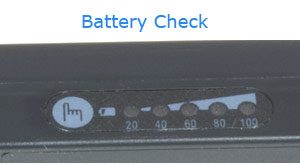
Некоторые ноутбуки имеют индикатор питания на самом физическом аккумуляторе. В примере, показанном выше, нажатие кнопки, отмеченной символом пальца, включит свет, чтобы указать оставшийся заряд батареи.
Заметка
Чтобы получить доступ к этому типу батареи, вам, возможно, придется сначала извлечь батарею из компьютера.



